こんにちは、Appyです。
ピースボートのWi-Fiって、「つながらない」「高すぎる」「ギガが勝手に消える」――そんな噂、聞いたことありませんか?
実はこれ、全部ほんまの話です。
私自身、乗船中に何人もの方から「え?まだ1GBも買ってないのにゼロになった!」という声を聞きました。中には、寝てる間に10GBが消えたという人も…。
ピースボートでは、スターリンクという衛星通信を使った有料Wi-Fiが提供されています。どこでもつながるはずですが、使い方を誤ると、1GB(約1,460円)が15分で消えるなんてことも…。
でも、大丈夫。
この記事では、Appyの実体験と乗船仲間のエピソードをもとに、ギガ爆消失の原因・防止設定・節約術まで、まるっとまとめました。
ピースボートWi-Fiを賢く使って、損せず・ストレスなく旅を楽しむために。
乗船前に知っておくべきポイントを、しっかりお届けします!
🧭 関連記事|ピースボートのWi-Fi体験シリーズ
👉 Wi-Fiガイド|通信速度・料金・時間帯・接続感
👉 ギガ節約術|ギガ爆消失の原因とスマホ設定
👉 リモートワーク|Zoom・通話・費用の実例
👉 Wi-Fi感じたこと|スターリンク船内の様子
ピースボートのWi-Fi料金プラン【最新版・2025年対応】
ピースボートの船内Wi-Fiは、ギガ単位で購入する「従量課金制」。使った分だけ減っていくタイプです。
2025年現在、料金プランはこの3つ ↓
- 1GB:1,460円
→ 初めて使う方や様子見したい人におすすめ - 10GB:13,140円
→ 1GBあたり約1,314円とやや割安。中〜上級者向け - 30GB:29,200円
→ 2025年から登場した新プラン!ヘビーユーザーにとってはコスパ◎
🔁 為替変動で料金が変わることも!【体験談あり】
この金額は、出航時に提示された金額で購入しますが、クルーズ中に“為替変動などの理由で料金が改定される”こともあります。
実際、私が乗った時も、数日後にWi-Fi料金が値下げされていて、船内新聞で「価格改定」のお知らせが出ました(事前通知はなし)。
ちょっと早まって10GBを買っていた私は、正直、くやしかった…!
なので、Wi-Fiをまとめ買いする時は、出航直後に値上げ・値下げが起きる可能性もあるということを覚えておくと安心です。
💸 実際にどれくらい使った?Appy家のWi-Fi使用量
Appy家の場合、
- 私:65GB使用(寄港地情報の収集・ブログをほぼ毎日更新)
- 夫:85GB使用(Facebook中心+YouTubeもたまに視聴)
合計で約20万円のWi-Fi代になりました!💦
でも一方で、
- 必要なときだけ1GBずつ購入
- 船内ではオフライン生活+寄港地でネット接続
という節約スタイルの友人もいて、1万円以下で済ませていた方も多数。
どのプランが自分に合っているかは、「旅の過ごし方」次第ですね。
ギガが勝手に減る!?ピースボートWi-Fi“爆消失”の原因とは
ピースボートのWi-Fiでよくあるのが、「気づいたらギガがゼロ」になってる現象。
私も何度も、「たった一晩で10GBが消えた」「LINE開いただけで数GB減った」「昨日まで9.5GB残っていたのに、翌日ゼロ表示。実際は5GB残っていた」なんて声を聞きました。
でも、これには理由があるんです。知らずに使ってると、高額なギガを無駄に消費してしまいます。
❗️原因①:バックグラウンド通信の罠
スマホは、使っていないときでも裏で勝手に通信していることがあります。
以下のような機能がONになっていると、Wi-Fiにつないだ瞬間にギガが爆速で減ることに。
- 写真・動画のクラウド同期(iCloud・Googleフォトなど)
- アプリのバックグラウンド更新
- メールの自動受信
- カレンダーや天気の更新
これらはすべて“目に見えないギガ泥棒”。気づかないうちに、1GB〜数GBが消えていることも珍しくありません。
❗️原因②:SNSの自動再生(とくにInstagram!)
LINE・Instagram・X(旧Twitter)などのSNSを開くだけで、動画や広告が勝手に再生される設定になっていることがあります。
特にインスタのストーリーやリール動画は、数分の閲覧で数百MB〜1GBを消費することも。
「LINEをちょっと見ただけ」と思っていても、画像・スタンプ・動画の読み込みが発生してるんです。
❗️原因③:アプリやOSの自動アップデート
アプリやスマホのソフトウェア(iOS・Android)は、自動でアップデートが走ることがあります。
そのサイズは1回で数百MB〜1GB超え。これがWi-Fi接続中に勝手に始まると、ギガがごっそり持っていかれます。
❗️原因④:残量表示のバグ
これ、実は一番やっかいなんですが、Wi-Fiの残量メーター自体がバグることもあるんです。
私の知人は「昨日まで9.5GB残ってたのに、今日ゼロって出た」と慌てていて、
再ログインや再設定をしたら、実はまだ5GB以上残ってたというケースもありました。
💬 Appyメモ
特に多かったのが、「つないだ瞬間にギガが減った」という声。
ほとんどが設定を見直せば防げるケースでした。
ギガが高いぶん、事前準備の差がそのまま“損失額の差”になると言ってもいいかもしれません。
出発前にやっておこう!スマホのギガ爆消失防止設定
ピースボートのWi-Fiで一番ギガを減らす原因は、実は「スマホの初期設定のまま使うこと」。
私の周りでも、事前に設定を見直していた人と、していなかった人で、1GBのもちが全然違いました。
ここでは、iPhone/Android共通でやっておきたいことをまとめました。
「損しないための準備」と思って、ぜひ出発前にチェックしてみてください。
✅ 事前にやっておきたい基本設定(iPhone/Android共通)
- データローミングをOFFにする
→ 船内では海外ローミングが不要。ONのままだと海外通信に切り替わる恐れがあります。 - アプリの自動更新をOFFにする
→ アップデートは数百MB〜1GBになることも。Wi-Fi接続中に勝手に始まると大きな損失に。 - クラウド同期を一時停止する(iCloud/Googleフォトなど)
→ 写真や動画の自動同期は、ギガを一気に消費する原因に。旅の間は手動アップロードにしておくのが安心です。
💡 Appyのひとこと:クラウド同期は「保険」として考えるのもあり
私は節約のため、乗船前にiCloudの同期をOFFにして乗りました。
でもあるとき、「もしスマホを落としたり、壊れたりしたら?」とゾッとしたことがありました。
実際に知り合いで、
- スマホを盗まれた人(クルーズ終盤)
- 水没させた人
- 操作を誤り、すべての写真が消えてしまった人
がいました。
だから今は、iCloudをONにしておくのも“ギガを使った保険料”としてアリだと思っています。
多少のギガ消費より、「一生の思い出」を守る方が大切な人もいるはず。
何を優先するか、しっかり考えて設定してみてくださいね。
📱 iPhoneユーザー向け|ギガ節約のための設定ポイント
- モバイルデータ通信の制限(必要に応じて)
「設定」→「モバイル通信」→「モバイルデータ通信」→ OFF
※これはWi-Fiしか使わない場合に。ONでもOKだが、ローミングはOFFに。 - Appのバックグラウンド更新をオフ
「設定」→「一般」→「Appのバックグラウンド更新」→「オフ」 - iCloud写真の同期をオフ(クラウド節約)
「設定」→「Apple ID(一番上)」→「iCloud」→「写真」→「iCloud写真」→ OFF - iOSの自動アップデートを停止
「設定」→「一般」→「ソフトウェア・アップデート」→「自動アップデート」→ OFF
※「iOSアップデートを自動インストールしない」設定です
🤖 Androidユーザー向け|ギガ節約のための設定ポイント
※メーカーやバージョンにより表記は異なるけど、概ね以下の通り。
- データローミングをオフ
「設定」→「ネットワークとインターネット」→「モバイルネットワーク」→「ローミング」→ OFF - アプリの自動更新を停止
「Playストア」→「設定」→「ネットワーク設定」→「アプリの自動更新」→「しない」 - Googleアカウントの自動同期をオフ
「設定」→「アカウント」→「Google」→「アカウントの同期」→ 各項目を OFF
または「自動同期をOFF」 - システムアップデートの自動ダウンロードを停止
「設定」→「ソフトウェア更新」または「システム」→「自動ダウンロード」→ OFF
船内でできるWi-Fi節約テク|“どう使うか”より“どう使わないか”
ピースボートのWi-Fiは、1GB=約1,460円という超高額通信。
だから大事なのは、「どう使うか」よりも「どう使わないか」なんですよね。
ここでは、実際に効果があったギガ節約テクを紹介します。
💬 LINEは文字中心に。スタンプ・写真は控えめに!
- 無料スタンプも、実は画像としてデータ通信が発生します。
- 動くスタンプや自作スタンプ(孫の写真入りなど)は特に重たい!
- 写真のオリジナル画像送信は、1枚で3〜5MBレベルになることも。
→ 船内では「文字だけLINE」がいちばん安心。スタンプは気持ちだけで伝わるもんやね。
💬 SNS投稿は“下書き”だけにして、寄港地でまとめてアップ
- InstagramやX(旧Twitter)は、投稿時に画像・動画をアップロードするので、ギガ爆消失の原因No.1。
- 投稿は寄港地のフリーWi-Fiでまとめてやるのが王道スタイル。
- 船内ではキャプションの下書きや写真の選定だけにしとくと◎
→ 旅の楽しみとWi-Fiの節約、どっちも大事にできる使い方やね。
💬 アプリの「省データモード」を使いこなす
- LINE・Instagram・YouTubeなど、多くのアプリには「データセーバー」「省データモード」が搭載されています。
- 設定画面からONにしておくだけで、ギガの使用量を大幅に抑えることが可能!
→ 特にInstagramは、自動で動画が再生されるだけで数百MB飛ぶこともあるので要注意。
💬 ログイン/ログアウトはこまめに
Wi-Fi接続中にログインしたまま放置しておくと、スマホがバックグラウンドで勝手に通信することがあります。
だから、使うときだけログイン→終わったらログアウトしてWi-Fiを切断する。
これだけで、ギガの減り方が全然変わります。
Appyのひとこと
正直に言うと、私はログイン・ログアウトの操作が面倒で、ほとんどやってませんでした…。
でも、船内スタッフの説明では「こまめなログイン/ログアウトは基本です!」と強く案内されました。
繋いでいるだけでも、知らないうちにギガが消えていたという人も多くて、実際に後悔していた声も何度か聞きました。つまり、「ちょっとだけ見るつもり」が、気づいたら数百MBの消費につながることもあるということ。
面倒でも、こまめな接続と切断の習慣をつけておくのが安心です。
スマホの容量不足に注意!Appyの後悔と買い替え体験談
ピースボートの旅では、写真や動画がどんどん増える。
そのうえ、クラウド同期をオフにしてギガを節約しようと思うと、データは全部スマホ本体に保存されることになります。
これ、地味にやばいです。容量足りなくなります…。
📱 私の体験:128GBでは足りなかった
私は乗船当時、iPhone15(128GB)を使っていました。
クラウドを切っていたので、写真も動画もすべて本体保存。
でも旅の後半になるにつれて、空き容量がどんどん減っていって、焦りました。
慌てて写真を整理したり、アプリを削除したりして、なんとか乗り切りましたが…
正直、「最初から大容量モデルにしとけばよかった」と何度も思いました。
🛒 そして、帰国後に即買い替え
旅が終わってすぐに、私は iPhone 16 Pro(512GB) に買い替えました。
容量に余裕があるって、ほんまに安心。
次のクルーズでは、もう「容量足りるかな…」って悩みたくないんです。
💡 これから乗る人へのヒント
- 写真や動画をたくさん撮りたい人は、256GB以上がおすすめ
- ノートPCなしでスマホ1台派なら、512GBあってもムダじゃない
- iCloudをONにする場合でも、本体にもデータは一時的に保存されることがあるので注意!
Appyのメモ
クルーズの思い出って、ほんまに一瞬の出来事が宝物になるんよね。
そのときの空気、景色、友だちとの会話…全部、写真や動画に詰まってる。
容量不足で記録できなくなるのは、旅ブロガーじゃなくても、めっちゃ悔しいと思う。
あえて“つながらない”という選択|オフライン生活の楽しみ方
ピースボートでは、「Wi-Fiは使わない」と決めて、オフラインで過ごす人もたくさんいました。
特にシニア層や、スマホを手放してゆっくり旅をしたい人たちに多かったです。
最初は不安そうだったけど、「むしろ快適やったわ!」という声があちこちから聞こえてきました。
📝 実際にあったオフライン生活の工夫
- ドアに付箋を貼って連絡を取り合う(伝言メモ)
- 船内電話(部屋の内線)を活用する
- 船内新聞で情報チェック
- 手書きの旅日記、アナログなスケジュール帳
💬 「昔みたいやな〜」がちょっと楽しい
「若い頃に戻ったみたい」「学生時代を思い出した」という声もありました。
スマホの通知がないぶん、目の前の景色や会話に集中できる。
夜はぐっすり眠れて、自然と人との会話も増えていく。
そんなアナログで心あったまる時間も、船旅ならではの醍醐味かもしれません。
Appyのメモ
私も正直、「ギガを気にせずネットにつなぎたい!」と思ってました。
でも、お友だちの多くがオフライン派だったので、ドアメモで連絡し合ったり、直接探しに行ったり。
「〇〇さん、今どこおるんやろ?」って船内を歩き回るのも、ちょっとした冒険みたいで楽しかった。
そんな日々が、今となってはすごくいい思い出になってます。
完全にデジタルデトックスできたら、星空や波音にもっと集中できるからもしれませんね。
まとめ|Wi-Fiのストレスを減らして、旅をもっと楽しもう
ピースボートのWi-Fiは、高額で不安定。
でも、事前の設定やちょっとした使い方の工夫で、“ギガ爆消失”は防げます。
ギガを賢く使えば、Wi-Fiがストレスではなく、旅の心強い味方になってくれます。
🧭 関連記事|ピースボートのWi-Fi体験シリーズ
👉 Wi-Fiガイド|通信速度・料金・時間帯・接続感
👉 ギガ節約術|ギガ爆消失の原因とスマホ設定
👉 リモートワーク|Zoom・通話・費用の実例
👉 Wi-Fi感じたこと|スターリンク船内の様子
衛星通信「スターリンク」を使っていて、地球のどこにいても一応つながる設計です。
でも実際は、「つながりにくい」「速度が遅い」「ギガが勝手に減る」などの声も多くありました。
私のまわりでも、「一晩で10GB消えた」という人が何人もいました。
→ → 詳しくはこちら(別タブで開きます)
はい、本当です。
ギガが一気に減る主な原因は、スマホの自動アップデートやクラウド同期、SNS動画の自動再生など。
気づかないうちに1GB以上消費していた…という声も多く、私も乗船中に何度も「ギガ爆消失」の話を聞きました。
→ → 詳しくはこちら(別タブで開きます)
はい、あります!
「データローミングをOFFにする」「アプリの自動更新を切る」「クラウド同期を止める」など、
乗船前の設定だけで、かなりギガ消費を抑えられます。私はこの設定をしていたおかげで、初日から安心して使えました。
→ → 詳しくはこちら(別タブで開きます)
LINEは文字だけにして、スタンプや写真は控えめに。
SNS投稿は寄港地のフリーWi-Fiでまとめてアップするのがおすすめです。
あと、Wi-Fiのログイン・ログアウトをこまめにするだけでも、ギガの減り方が全然違います。
→ → 詳しくはこちら(別タブで開きます)
アリです!
実際、「設定が難しくて諦めた」「ネットなし生活が心地よかった」という声も多くありました。
私も、お友達とドアにメモを貼って連絡したり、直接会いに行ったりして、それはそれで楽しい思い出になりました。
→ → 詳しくはこちら(別タブで開きます)




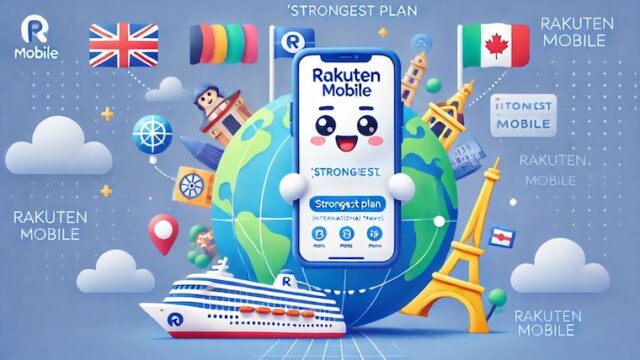

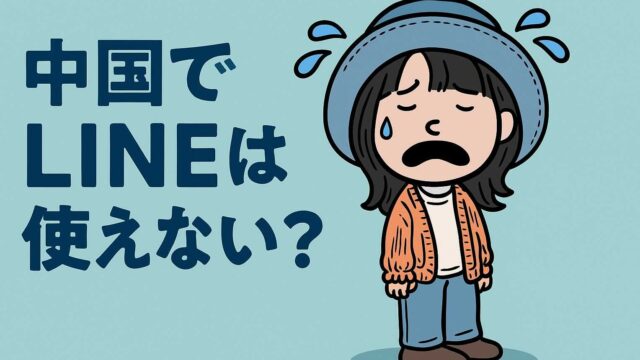


Wi-Fi費用節約方法で、本記述以外に私が思う事です。
ネット環境に不慣れな人は、まずは慣れるまで1GBの購入をお勧めします。
割安感から5GB/10GBのものを購入したい気持ちは分かりますが、知らぬ間にギガが無くなった。と聞きますので、被害を最小限にするためです。
まるちゃん、こんにちは!コメントありがとうございます。
不慣れな人は、1GBずつ買うっていうの、賛成です。
実際、どれぐらい使うかも分からないので、最低限購入した方が安心です。
扱いに慣れてきたら、容量を大きくしていくのが良さそうです。